هل نسيتَ كلمة مرور هاتفك عن طريق الخطأ؟ إليك أربع طرق سريعة لفتح قفل هاتف سامسونج الخاص بك عند نسيانها، الأسهل والأسرع!
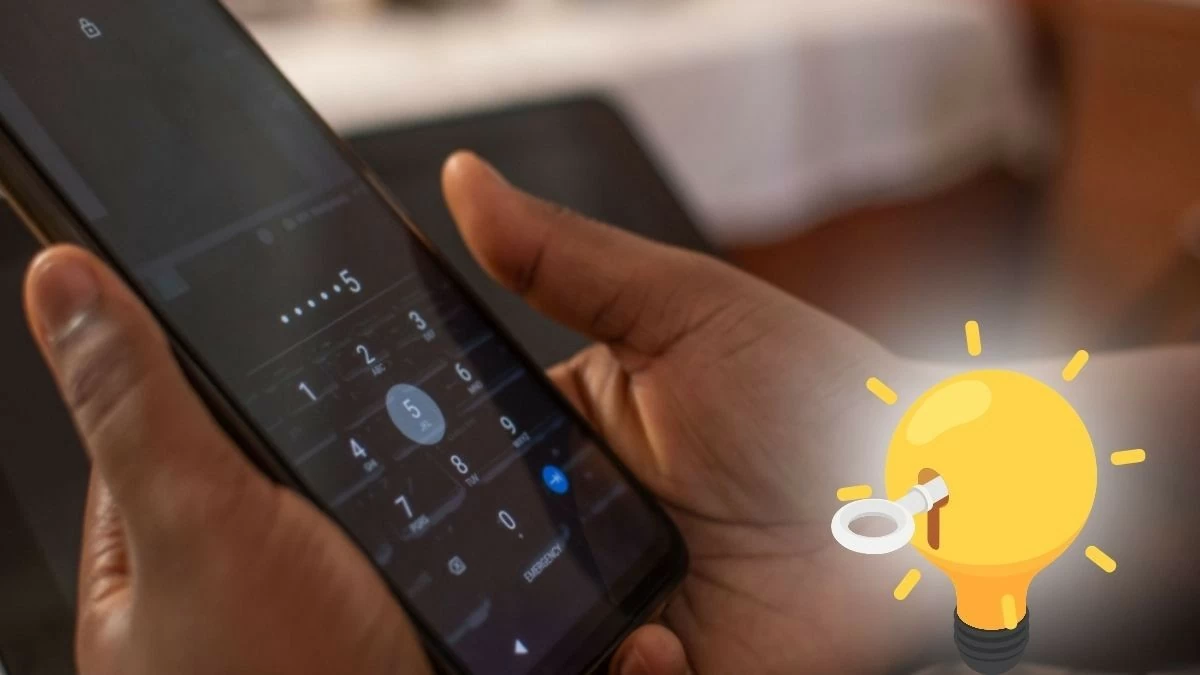 |
تعليمات حول كيفية فتح قفل هاتف Samsung عند نسيان كلمة المرور باستخدام Find my Mobile
قبل أن تتمكن من إزالة رقم التعريف الشخصي (PIN) المنسي لهاتف سامسونج باستخدام خدمة "العثور على هاتفي"، يجب أن يكون لديك حساب سامسونج مسجل الدخول إليه وأن يكون فتح القفل عن بُعد مُفعّلاً. بعد ذلك، تحقق من اتصالك بالشبكة وتأكد من تفعيل خاصية الموقع الجغرافي. ثم ابحث عن خدمة "العثور على هاتفي" على جهازك لاتباع الخطوات التالية:
الخطوة 1: أولاً، قم بتسجيل الدخول إلى تطبيق Find My Mobile على جهاز الكمبيوتر الخاص بك.
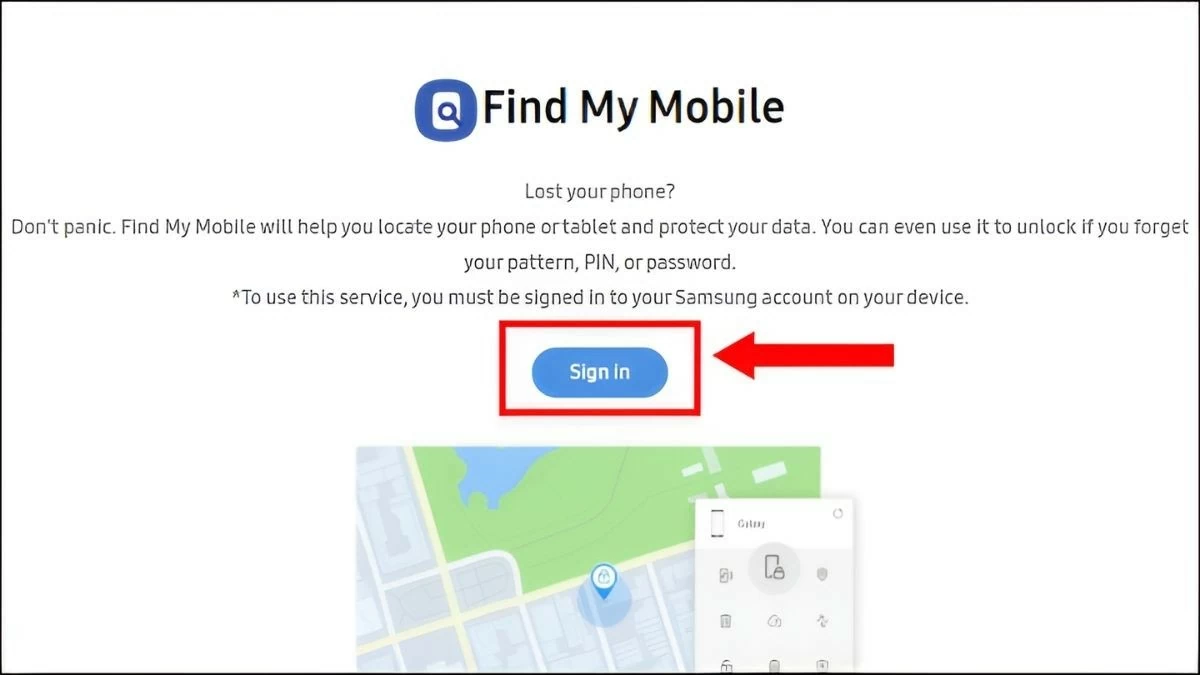 |
الخطوة ٢: سجّل دخولك إلى حساب سامسونج الخاص بك. يمكنك اختيار "متابعة مع جوجل" لتسجيل الدخول.
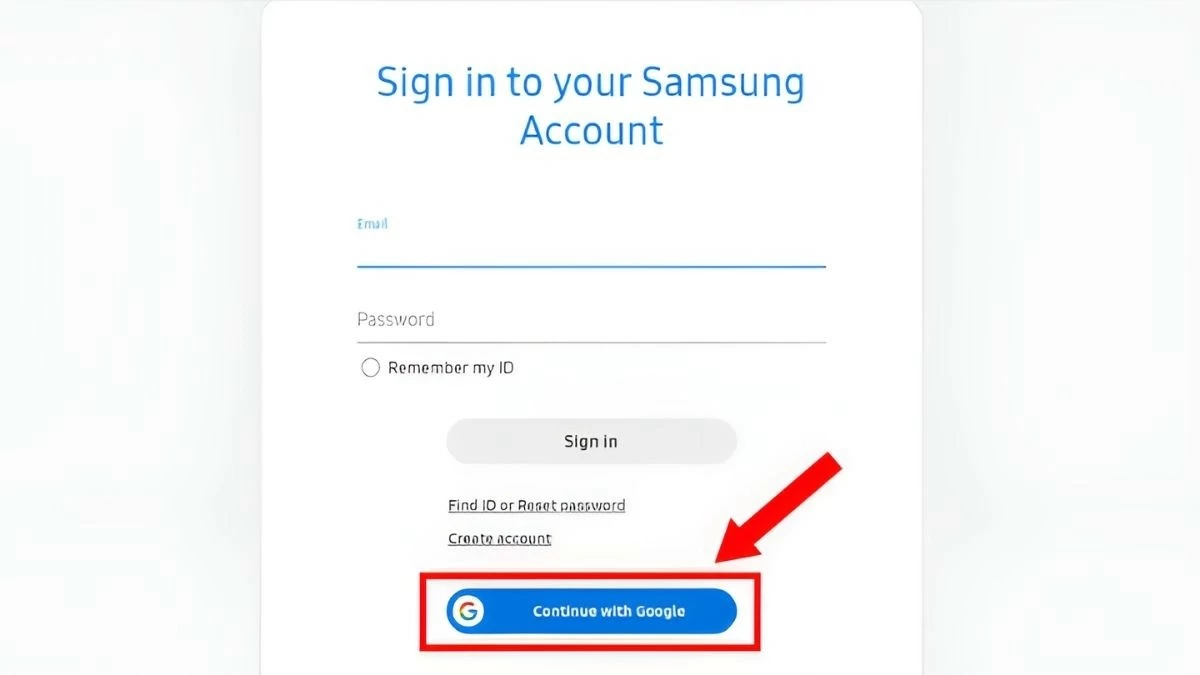 |
الخطوة 3: بعد تسجيل الدخول بنجاح، ستظهر بعض الميزات المتعلقة بهاتفك في الزاوية اليمنى من الشاشة. انقر على "فتح القفل" لإلغاء القفل، ثم اتبع التعليمات لإكمال العملية.
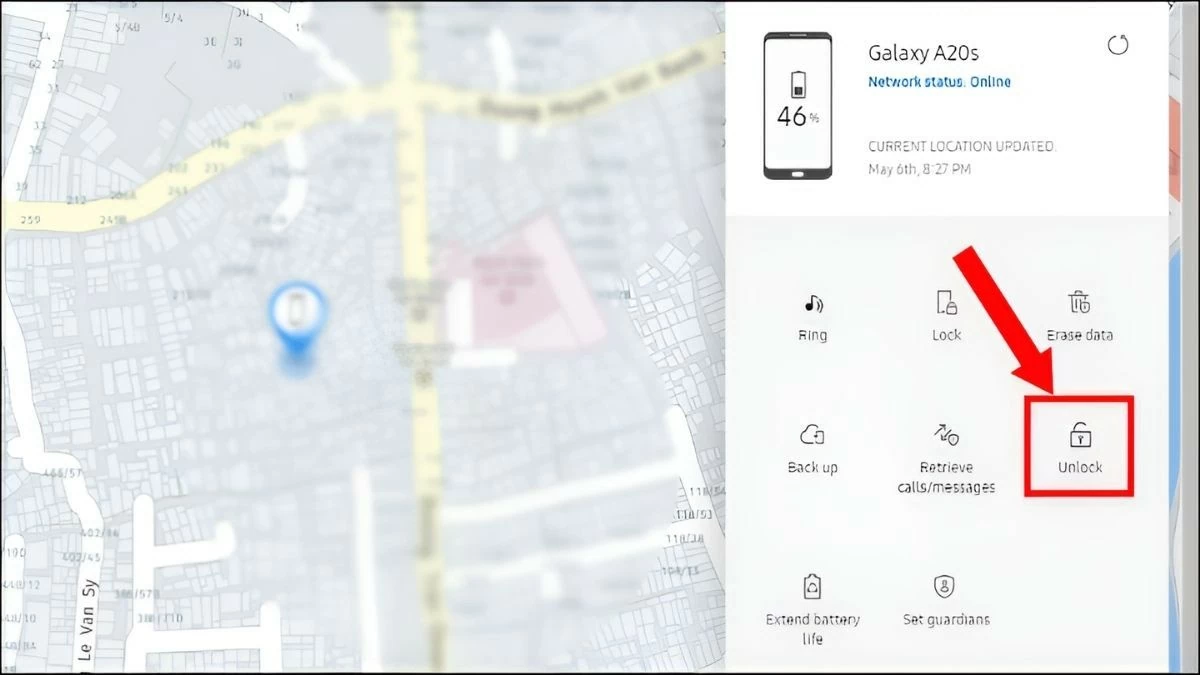 |
باتباع الخطوات الثلاث المذكورة أعلاه، تكون قد أكملت فتح قفل هاتف سامسونج الخاص بك بعد نسيان كلمة المرور باستخدام خدمة "العثور على هاتفي". إذا لم تستوفِ الشروط، يُرجى مراجعة الطريقة التالية.
تعليمات حول كيفية فتح قفل هاتف Samsung عند نسيان كلمة المرور باستخدام Smart Lock
هناك عدة حلول لمشكلة قفل هاتفك بسبب نسيان كلمة المرور. جرب تفعيل ميزة فتح القفل عن بُعد باستخدام Smart Lock لحل سريع. إليك الخطوات:
الخطوة ١: أولاً، انتقل إلى "الإعدادات"، ثم اختر "القياسات الحيوية والأمان". ثم اختر "إعدادات أمان إضافية" للمتابعة.
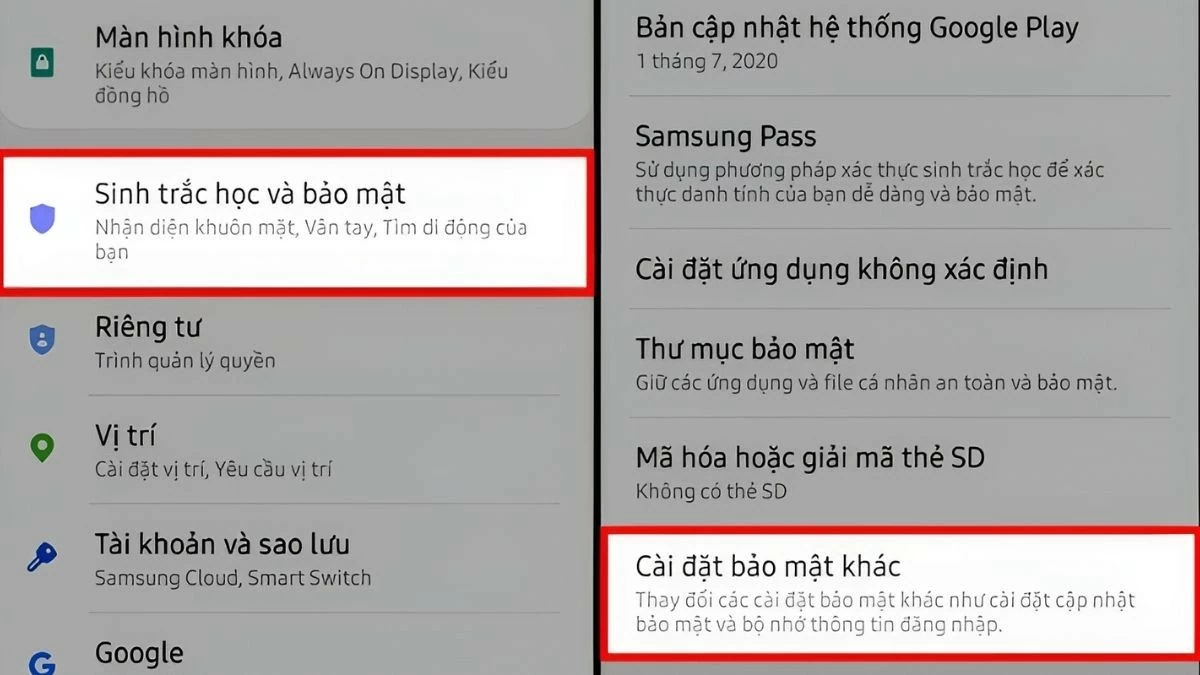 |
الخطوة 2: انظر إلى الشاشة، وحدد "خيارات متقدمة"، ثم انقر فوق "الوكلاء الموثوق بهم" -> "الحالة" وقم بتمكين "القفل الذكي".
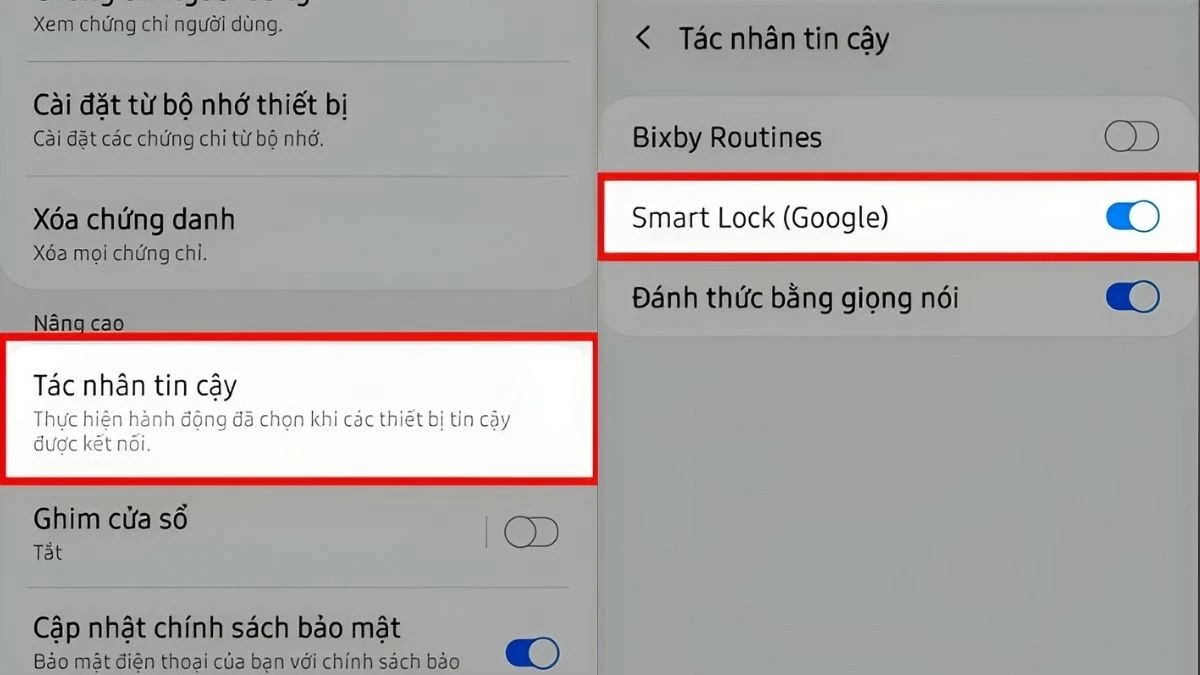 |
الخطوة 3: في قسم "الإعدادات"، اختر "قفل الشاشة"، ثم انقر على "القفل الذكي". ستظهر لك ثلاثة خيارات، كما يلي:
- تم اكتشافه على الجسم
- موقع موثوق
- معدات موثوقة
ما عليك سوى اختيار إحدى طرق إلغاء القفل الثلاث المناسبة لك لاستعادة كلمة مرورك. إذا لم تنجح عملية إلغاء قفل هاتف سامسونج بعد نسيان كلمة المرور، فتابع الاطلاع على الطرق الأخرى أدناه.
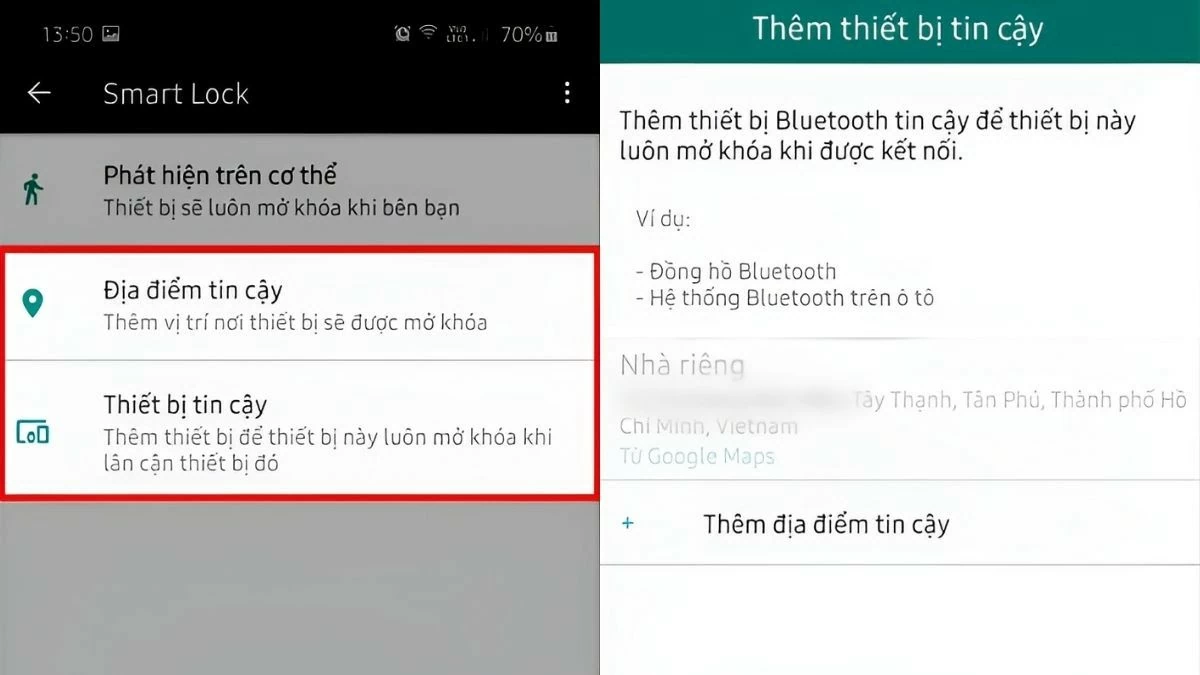 |
كيفية إعادة ضبط المصنع لفتح قفل سامسونج
هناك طريقة بسيطة أخرى لفتح قفل Samsung عند نسيان كلمة المرور وهي إجراء إعادة ضبط المصنع لإزالة رقم التعريف الشخصي (PIN) الخاص بالجهاز.
الخطوة 1: أولًا، اضغط على زر رفع الصوت وزر التشغيل معًا لمدة 5 ثوانٍ على الأقل لإيقاف تشغيل الجهاز. عند ظهور شعار سامسونج، يمكنك التأكد من نجاح عملية إيقاف التشغيل.
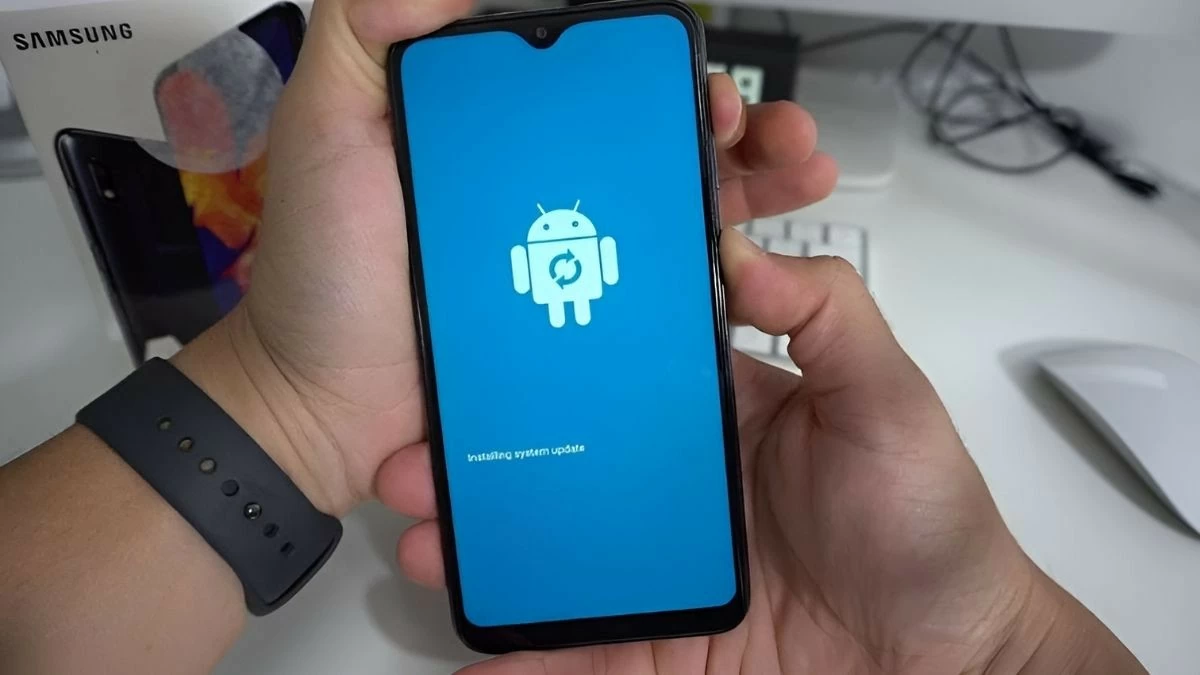 |
الخطوة 2: استخدم أزرار رفع وخفض الصوت للتنقل لأعلى ولأسفل في قائمة الاسترداد المعروضة على الشاشة.
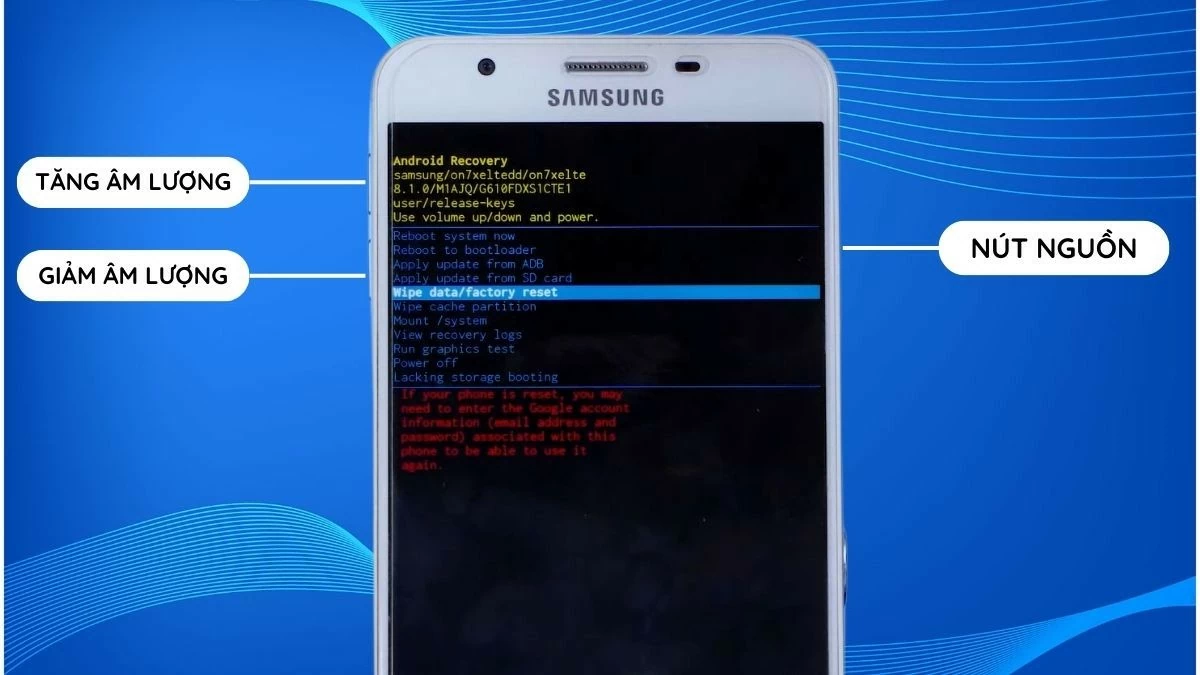 |
الخطوة 3: بمجرد تحديد الخيار المطلوب، اضغط على زر الطاقة لتأكيد اختيارك.
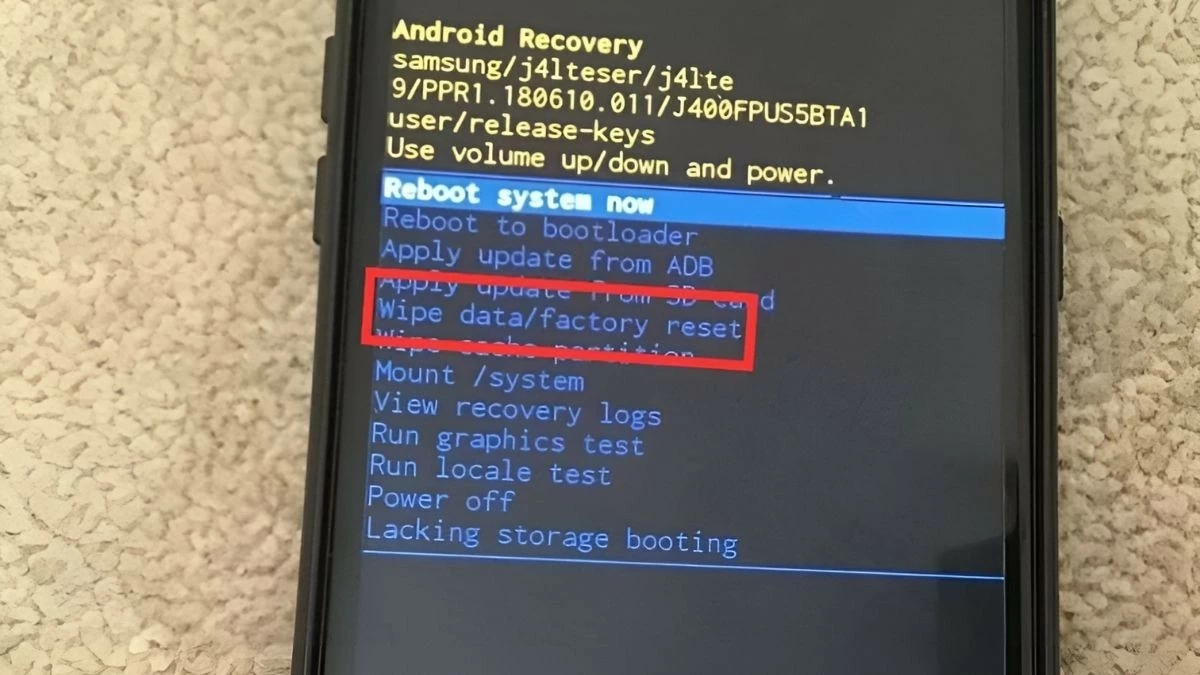 |
الخطوة 4: استمر بالضغط على زر التشغيل لاختيار "نعم". ستبدأ عملية إعادة ضبط المصنع، وبمجرد اكتمالها، سيُعاد تشغيل الهاتف تلقائيًا. تجدر الإشارة إلى أن إعادة ضبط المصنع ستؤدي إلى مسح جميع البيانات المخزنة على الجهاز، وإعادته إلى حالته الأصلية عند شرائه.
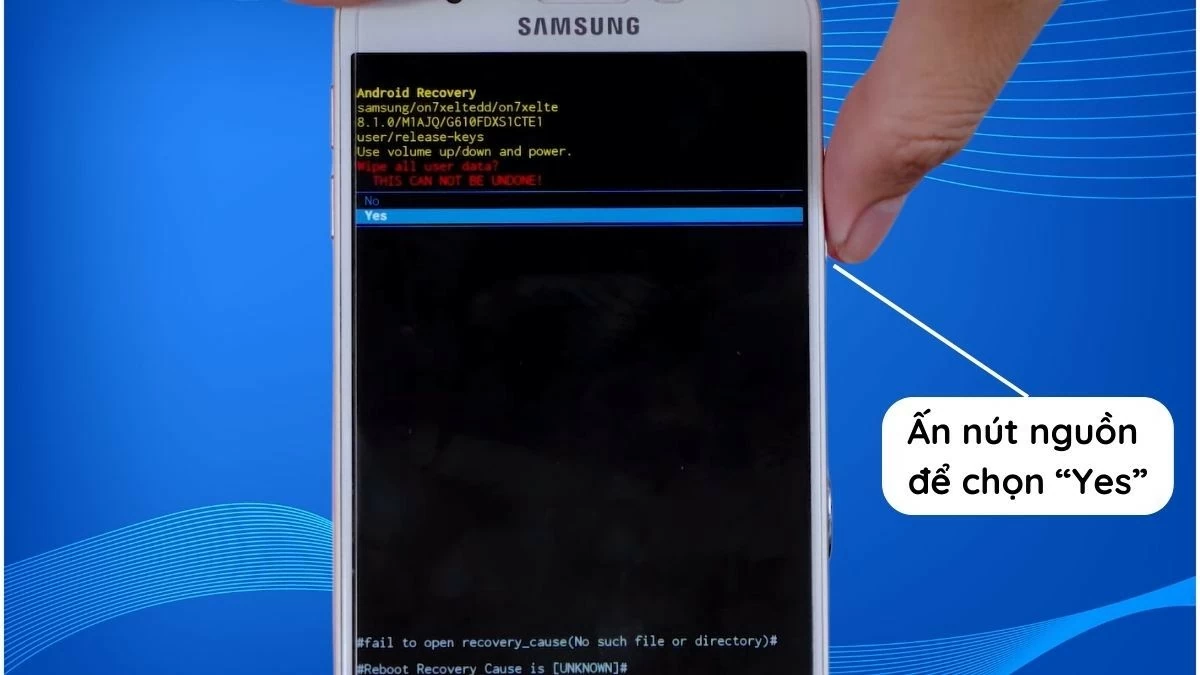 |
تعليمات حول كيفية فتح قفل Samsung باستخدام برنامج Tenorshare 4u
إذا جربتَ جميع الطرق الثلاث المذكورة أعلاه ولم تتمكن من فتح قفل هاتفك، يمكنك استخدام برنامج Tenorshare 4u لفتح قفل هاتف سامسونج عند نسيان كلمة المرور. مع أن اسم البرنامج قد يبدو معقدًا، إلا أنه بثلاث خطوات بسيطة فقط، يمكنك فتح قفل الجهاز بسهولة.
الخطوة 1: أولاً، نزّل برنامج Tenorshare 4u وثبّته على جهاز الكمبيوتر من الموقع الرسمي. ثم وصّل هاتفك بالكمبيوتر باستخدام كابل USB.
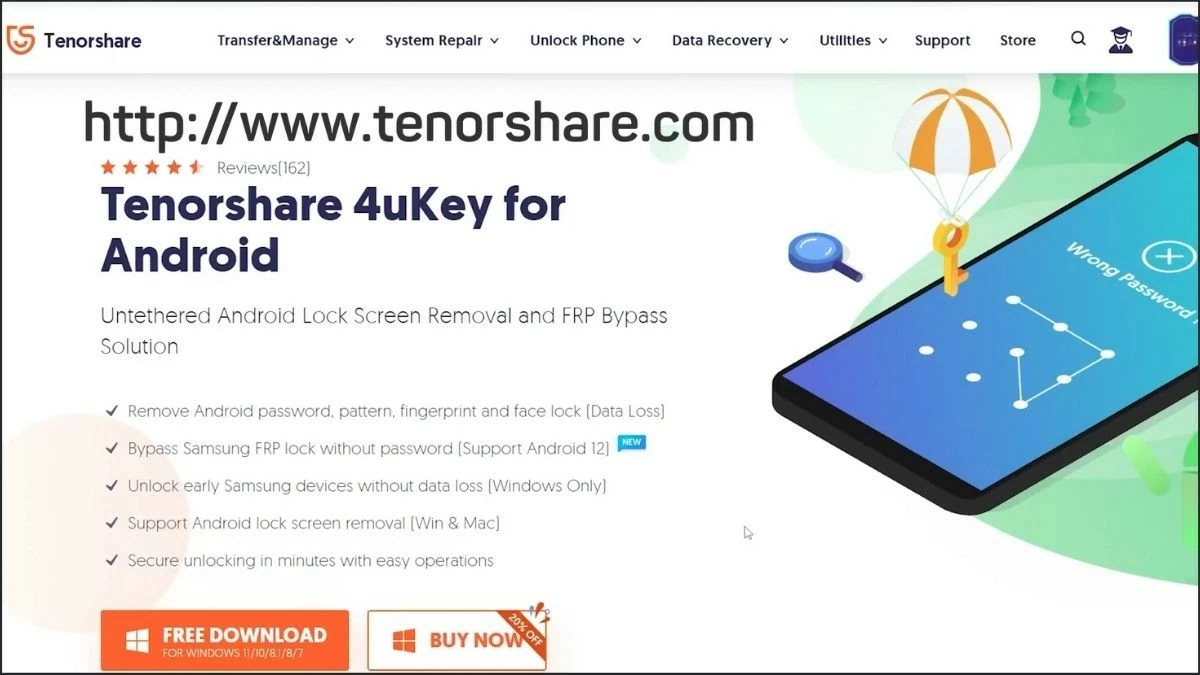 |
الخطوة 2: على الشاشة الرئيسية للبرنامج، حدد "إزالة قفل الشاشة". انتظر حتى يقوم البرنامج بتحليل البيانات الموجودة على هاتفك.
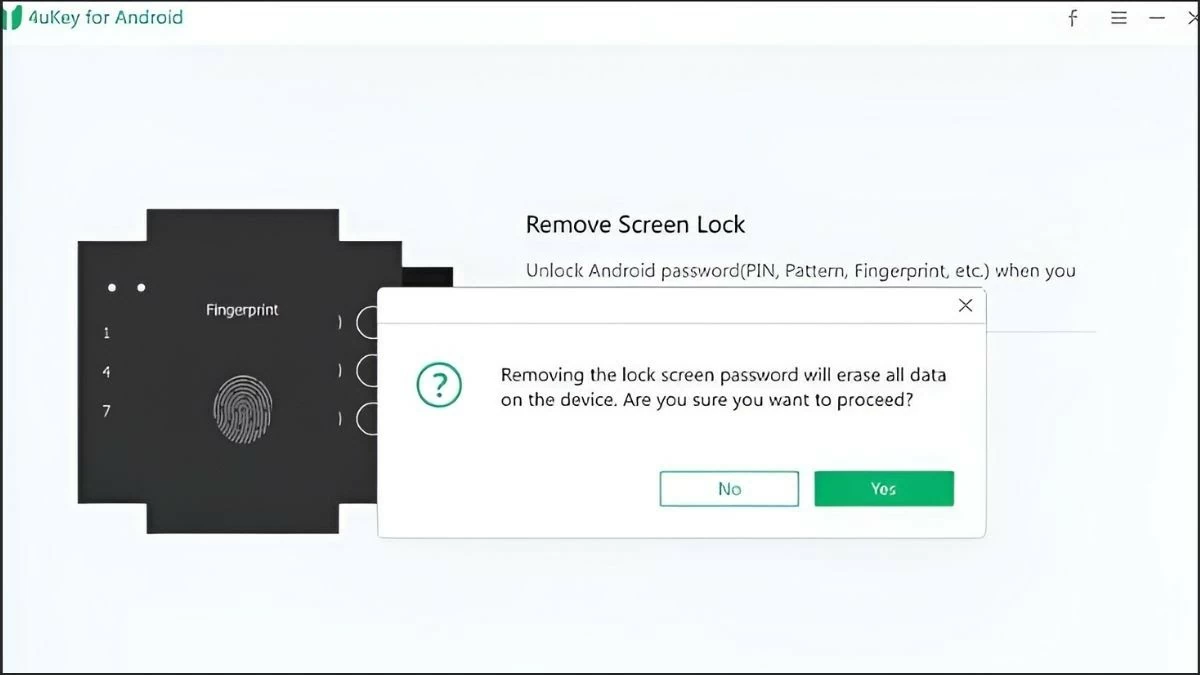 |
الخطوة 3: بعد اكتمال التحليل، سيعرض البرنامج جميع خيارات القفل الحالية على هاتف سامسونج. انقر على "نعم" لبدء عملية إلغاء القفل.
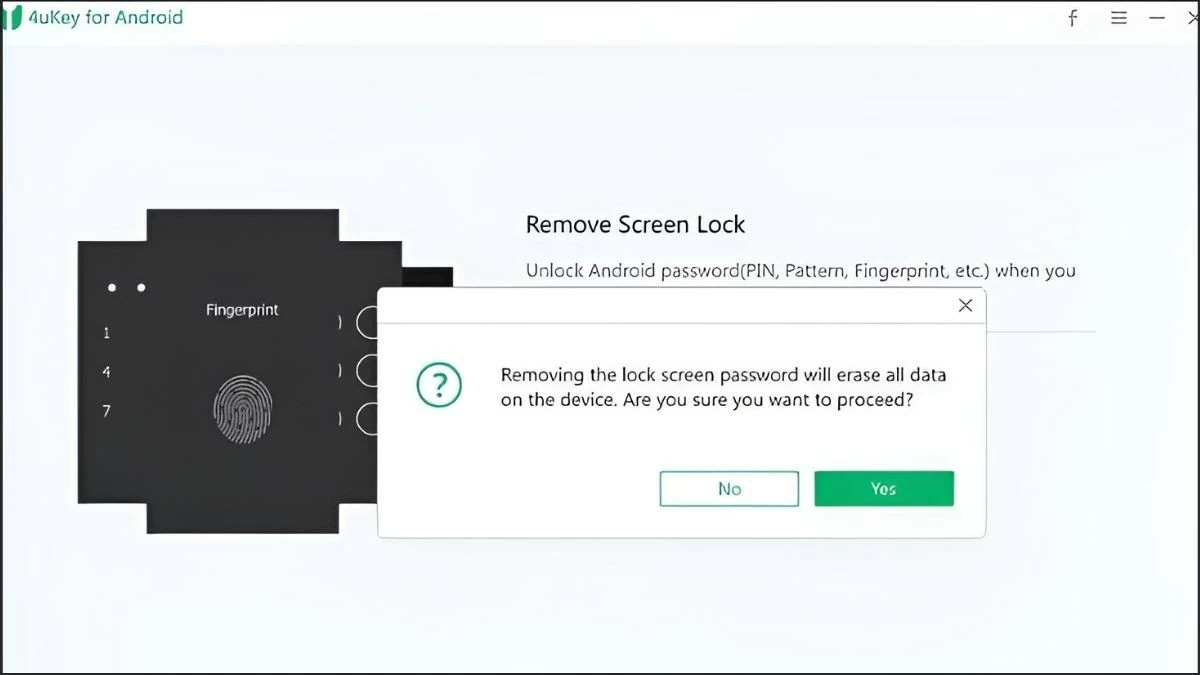 |
أخيرًا، انتظر بضع ثوانٍ حتى يكتمل البرنامج، وستُكمل فتح قفل هاتف سامسونج الخاص بك بعد نسيان كلمة المرور باستخدام Tenorshare 4u. في حال واجهت أي مشاكل أثناء عملية الفتح، يُرجى مراجعة الملاحظات التالية لحلها.
نأمل أن تساعدك التعليمات المذكورة أعلاه على فتح قفل هاتف سامسونج الخاص بك بنجاح عند نسيان كلمة المرور. بفضل ذلك، ستخفف من قلقك وتشعر بأمان أكبر عند استخدام جهازك.
[إعلان 2]
مصدر






























































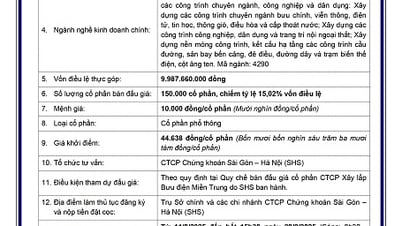
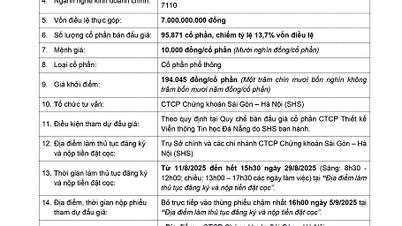




































تعليق (0)